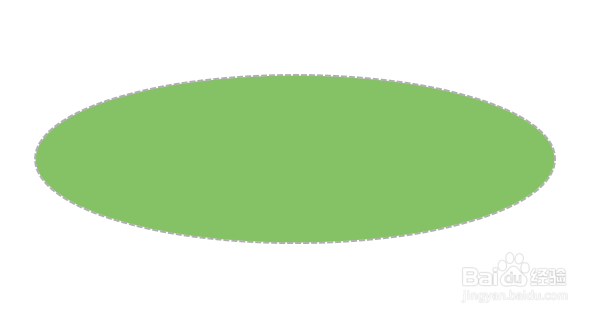如何利用Axure RP 8设计软件设置椭圆形样式
1、第一步,打开Axure RP 8设计软件,在元件库中找到“椭圆形”,拖一个到画布上,如下图所示:
2、第二步,调整椭圆形,选中“椭圆形”,选择绿色为填充色,如下图所示:
3、第三步,选中“椭圆形”元件,设置边框为粗线、虚线框,如下图所示:
4、第四步,再次选中“椭圆形”元件,修改其透明度为60%,如下图所示:
5、第五步,选择“椭圆形”元件,在“属性”选项卡双击“鼠标单击时”,打开用例编辑窗口;勾选椭圆形,设置隐藏、动画和时间,如下图所示:
6、第六步,预览该模型页面,查看页面效果,点击椭圆形,这时椭圆形发生变化,如下图所示:
声明:本网站引用、摘录或转载内容仅供网站访问者交流或参考,不代表本站立场,如存在版权或非法内容,请联系站长删除,联系邮箱:site.kefu@qq.com。
阅读量:94
阅读量:37
阅读量:25
阅读量:25
阅读量:30